레이스 아이템
레이스 아이템은 레이스를 만드는 과정을 간소화하도록 설계된 명령 모음입니다. Modo.

끈 생성
레이스 항목을 추가하기 전에 레이스가 통과하는 구멍의 지오메트리를 포함하여 레이스를 추가 할 지오메트리가 포함 된 장면이 있는지 확인하십시오. 별도의 메쉬 레이어에 레이스 모양을 준비 할 수도 있습니다. 이것은 평평한 다각형 형상이거나 곡선이어야합니다.
도구에 액세스
항목 목록에서 Add Item그런 다음 아래 Items > Procedural , 더블 클릭 Lace Item.
ㅏ Lace Item 가 장면에 추가되고 속성이 오른쪽 아래 패널에 나타납니다.
아일릿 지정
다음으로 작은 구멍으로 사용할 구성 요소를 선택해야합니다.
| 1. | 3D 뷰포트에서 필요한 다각형 또는 모서리를 선택합니다. 각 연속 선택은 레이싱 경로의 점으로 취급되므로 레이스가 통과 할 구멍 주위의 모서리 또는 다각형 루프를 선택하면 가장 효과적입니다. |
팁: 선택 세트를 작성하고 필요한 모든 요소를 점진적으로 추가하는 것이 도움이 될 수 있습니다. 이렇게하면 실수로 선택 항목을 잃지 않아도되며 나중에 필요한 요소를 빠르게 선택할 수 있습니다. 자세한 내용은 선택 세트 사용.
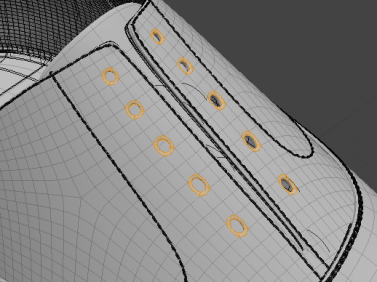
팁: 보류 Ctrl 클릭하여 선택을 취소합니다.
| 2. | 레이스 아이템 Properties 패널에서 클릭 Mark Eyelets. |
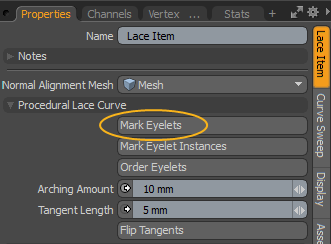
아일릿 지오메트리가 인스턴스로 구성되면 항목 목록에서 해당 아일릿 지오메트리를 선택한 다음 Mark Eyelet Instances. 모든 인스턴스를 선택하려면 Shift 키. 이 변경 Mark Eyelet Instances 에 Mark All Instances. 버튼을 클릭하면 장면의 모든 인스턴스가 작은 구멍으로 표시됩니다.
선택한 지오메트리가 이제 레이스의 구멍으로 표시됩니다. 레이싱 커브는 3D 뷰포트에서 생성되고 그려집니다.
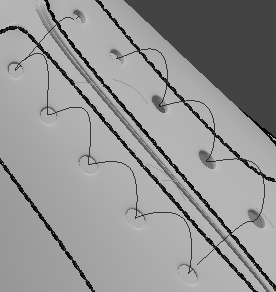
마킹 아일릿
아일릿 선택을 제거하려면 Ctrl 키. 버튼의 동작이 수정되고 다음과 같은 컨트롤이 나타납니다.
• Unmark Selection -아일릿 선택을 제거하려면 클릭하십시오.
• Remove Instance -항목 목록에서 선택한 인스턴스의 표시를 해제하려면 클릭하십시오.
노트 : 에 의해 모든 인스턴스를 선택한 경우 Shift+ 클릭 Mark All Instances을 사용하여 제거 할 수 없습니다. Remove Instance.
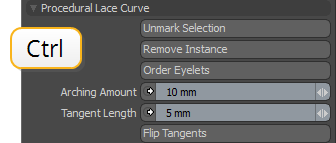
아일릿 주문 및 곡선 경로 미세 조정
결과 곡선은 일반적으로 필요한 경로를 따르지 않으므로 점을 다시 정렬하고 도구 속성을 조정해야합니다.
| 1. | 딸깍 하는 소리 Order Eyelets, 레이스가 통과 할 순서대로 파란색 점을 클릭합니다. |
점은 뷰포트에 번호가 매겨지고 레이스 곡선은 새로운 순서를 따릅니다. 작은 구멍을 다시 정렬하는 방법을 보려면 축소판을 클릭하십시오.
| 2. | 필요에 따라 다른 옵션을 조정하십시오. |
|
Arching Amount |
레이스가 표면 위로 얼마나 많은 아치를 이루는 지 지정합니다. |
|
Tangent Length |
각 아일릿은 베 지어 제어점이며이 옵션은 커브가 점에 얼마나 밀접하게 들어가고 나가는 지 정의합니다. |
|
Flip Tangents |
특정 제어점에서 베 지어 접선을 뒤집습니다. 이를 통해 제어점 주위에서 커브가 구부러지는 방식을 제어 할 수 있습니다. 클릭 Flip Tangents 버튼은 장면에서 제어점을 선택합니다. 그런 다음 특정 제어점에서 접선을 클릭하여 뒤집을 수 있습니다. |
|
Lace Curve |
레이스 지오메트리를 돌출시킬 기존 커브 메쉬를 선택할 수 있습니다. |
|
Freeze/Edit Lacing Curve |
여기에 설명 된 단계에 따라 작성된 레이싱 곡선은 완전히 절차 적이며 메쉬 지오메트리가 편집되거나 아일릿 선택이 업데이트 될 때 업데이트됩니다. 이것은 레이싱을위한 좋은 기준선 역할을하기위한 것이지만 복잡한 표면은 레이스 곡선을 수동으로 조작해야합니다. 이 명령은 레이싱 커브를 조작 할 수있는 표준 편집 가능한 메시로 변환합니다. |
|
Lace Geometry |
레이스 지오메트리가 구축 된 메시입니다. 로 설정하면 (none), Modo 레이스 항목 아래에 메쉬를 만듭니다. 여기서 다른 메쉬 레이어를 지정할 수 있습니다. |
끈 만들기
| 1. | 딸깍 하는 소리 Build Lace Geometry 끈을 생성합니다. |
레이스 지오메트리의 모양을 설정하라는 대화 상자가 나타납니다.
| 2. | 클릭 Shape Profile Type 드롭 다운을 클릭하여 모양 유형을 선택하십시오. 기본 설정은 Existing Mesh. 기존 메쉬 레이어에서 지오메트리를 사용하려면이 옵션을 선택하십시오. |
사용 가능한 다른 옵션은 다음과 같습니다.
• Profile Preset -프로파일 프리셋 중 하나를 사용하여 레이스를 생성합니다.
• Polygon Strips -폴리곤 스트립을 사용하여 레이스를 생성합니다.
• New Curve Mesh -편집 할 수있는 커브가 포함 된 새 메시를 추가합니다.
노트 : 나중에 커브 스윕 속성에서이 옵션을 수정할 수 있습니다. 자세한 내용은 커브 스윕 속성.
| 3. | 설정하면 Curve Source 에 Existing Mesh을 클릭하십시오 Shape Source 드롭 다운에서 모양을 찾을 수있는 메쉬 레이어를 선택하십시오. |
커브 스윕 메시 연산을 사용하여 레이스 지오메트리를 생성합니다. 당신은 아래에 부모 항목 목록에서 볼 수 있습니다 Lace Item,라고 Lace Sweep.
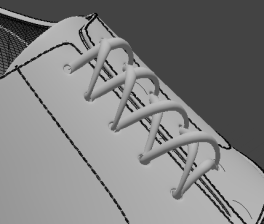
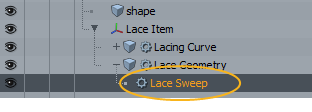
곡선 스윕 속성이 오른쪽 아래 패널에 표시됩니다. 레이스 지오메트리를 추가로 사용자 정의하도록 편집하십시오.
노트 : 커브 스윕 메쉬 작업에 대한 자세한 내용은 커브 스윕.
도움이되지 않은 죄송합니다
왜 도움이되지 않습니까? (해당되는 모든 것을 체크하세요)
의견을 보내 주셔서 감사합니다.
찾고있는 것을 찾을 수 없거나 워크 플로에 대한 질문이있는 경우 시도해보십시오 파운드리 지원.
학습 내용을 개선 할 수있는 방법에 대한 의견이 있으시면 아래 버튼을 사용하여 설명서 팀에 이메일을 보내십시오.
의견을 보내 주셔서 감사합니다.
